Vota questo articolo :
4/5 | 1 parere
Questo articolo vi è stato utile ?
Sì
No
Vous avez noté 0 étoile(s)
Procédure
Open Element è un editor per la creazione di siti web. Le sue caratteristiche includono l'ottimizzazione delle immagini e del codice, la modifica degli elementi, il supporto per HTML5 e CSS3 e l'ottimizzazione del sito per i principali motori di ricerca.
1. Aprite il vostro software e fate clic sul pulsante"Progetto " in alto a sinistra dello schermo.
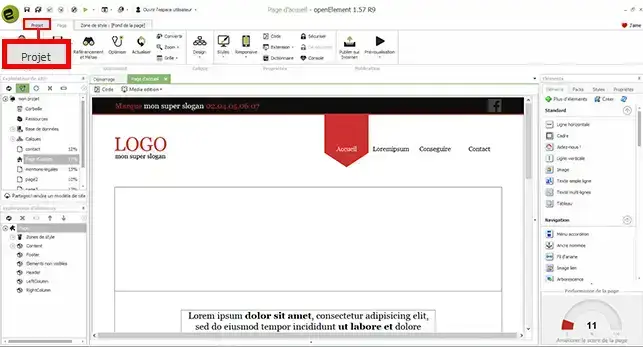
2. Fare clic sul pulsante"Preferenze" per aprire la finestra di configurazione del software Open Element.
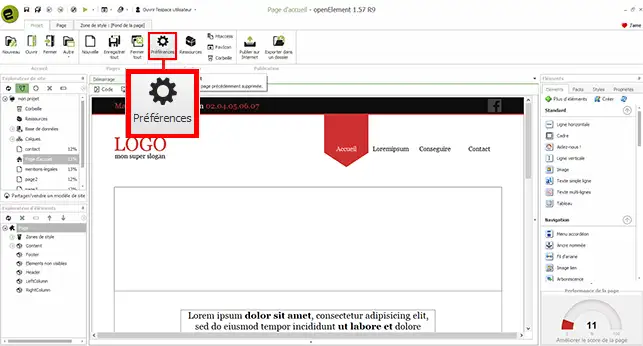
3. Il software contiene una serie di voci da compilare. Innanzitutto, è necessario compilare le"informazioni obbligatorie":
È inoltre necessario compilare le"informazioni aggiuntive" come segue:
L'ultima informazione da configurare è quella relativa all'invio di e-mail. Queste informazioni saranno utilizzate per gestire il modulo di contatto sul vostro sito web:
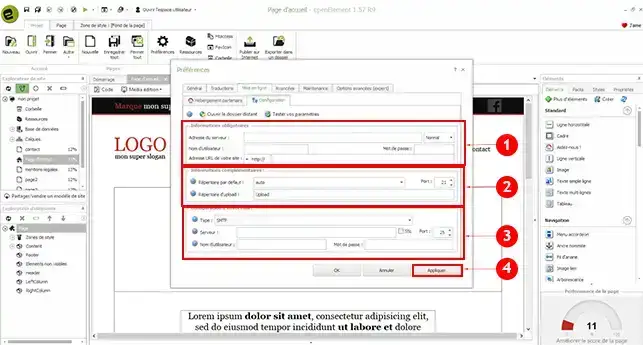
Ora siete pronti a configurare il software Open Element per pubblicare il vostro sito sul vostro hosting condiviso cPanel. Fate attenzione alla directory in cui pubblicate il vostro sito. Se inserite la directory sbagliata, potreste sovrascrivere il sito esistente sul vostro spazio FTP.
Non esitate a condividere i vostri commenti e le vostre domande.
Vota questo articolo :
4/5 | 1 parere
Questo articolo vi è stato utile ?
Sì
No
1mn lettura
Come si può cambiare lo stile del cPanel?
2mn lettura
Come posso proteggere con una password una directory in cPanel?
2mn lettura
Come si creano altri account FTP in cPanel?
3mn lettura
Come si creano pagine di errore personalizzate in cPanel?